
Table des matières:
- Auteur John Day [email protected].
- Public 2024-01-30 09:09.
- Dernière modifié 2025-01-23 14:46.
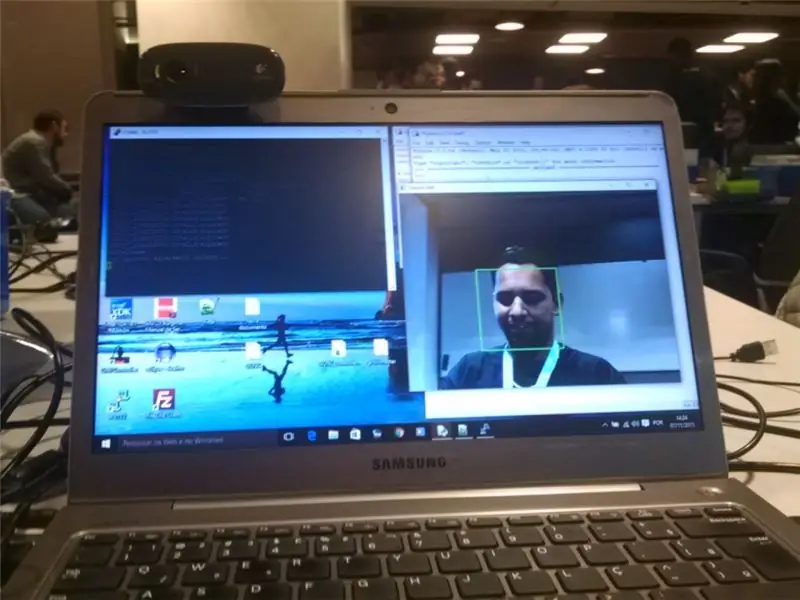

Projet présenté au Roadshow Intel IoT - São Paulo (novembre 2015)
Exemple de détection d'images avec Intel Edison, webcam, programmation avec Python et OpenCV.
Neste exemplo será demonstrado como programar uma Intel Edison para vigiar um ambiente e enviar uma notificação via aplicativo (Bot) Telegram caso um rosto seja detectado. Muito útil para evitar que crianças fiquem esquecidas em carros ou pra controle de acessos em ambientes restritos.
Par executar este projeto, o ideal é que você já esteja familiarizado com a Intel Edison.
Caso seja sua primeira utilização, sugiro que leia este artigo:
www.embarcados.com.br/intel-edison-linux-di…
Lien vers le projet:
github.com/MuriloFerraz/Intel-Edison-Webca…
Étape 1: Préparez une Intel Edison E Lista De Materiais E Pacotes


Para este projeto é preciso:
- Intel Edison
- Webcam (eu utilise un Logitech C270)
1 câble USB
1 Fonte 7~12 Vcc
Para o correto funcionamento, sua Intel Edison deve estar conectada à uma rede WiFi com acesso à Internet.
Os seguintes pacotes devem estar instalados na Intel Edison:
python-opencv, python-numpy, python-pip, télépot. Caso ainda não os tenha, execute os seguintes comandos no terminal da Intel Edison:
# echo -e "src/gz all https://repo.opkg.net/edison/repo/all\nsrc/gz edison https://repo.opkg.net/edison/repo/edison\nsrc/gz core2- 32 https://repo.opkg.net/edison/repo/core2-32" > /etc/opkg/base-feeds.conf
# mise à jour opkg
# opkg installer python-opencv
# opkg installer python-numpy
# opkg installer python-pip
# télépot d'installation de pip
Énoncé précis pour la classification et la détection de rostos pour Intel Edison ser capaz de reconhecer rostos, baixe ou arquivo *.xml:
github.com/Itseez/opencv/blob/master/data/…
Transfira com o Filezila para o diretório "/home/hoot" da Intel Edison.
Étape 2: Télégramme Obtendo Um Bot (BotFather)
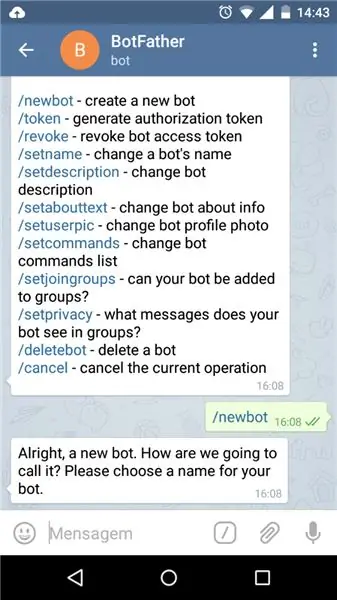

Lien pour l'installation du télégramme sans Android:
play.google.com/store/apps/details?id=org….
Antes de começar a programar, é preciso obter um Bot Telegram, para isso, no seu celular or cliente para PC do Telegram, converse com "BotFather" para obter um bot.
para mais informações a respeito, visitez:
core.telegram.org/bots#botfather
Será solicitado que você escolha um nome de usuário e o nome do Bot, siga as instruções e você obterá uma chave com o seguinte formato:
111111111:AAAAaAaAAAAA1aaaaaA1Aaa1AAAAaa11a1
Para testar seu bot, no terminal da Intel Edison digite "python" e o console python será iniciado, digite os seguintes comandos:
>> importer le télépot
>> bot = télépot. Bot(' *** Sua Chave ***')
>> bot.getMe()
#### você receberá informações sobre seu bot
>> sortie()
Étape 3: Enviando E Recebendo Mensagens

Agora é hora da Intel Edison mandar e receber mensagem.
Do seu celular ou cliente para PC envie uma mensagem para seu bot;
Pas de terminal Intel Edison é hora de executar um pequeno listener, apenas para descobrir o ID do aplicativo instalado no celular ou PC, para isso siga os passos:
vi auditeur.py
# ! /usr/bin/python
importer le système
heure d'importation
importer un télépot
def handle(msg):
content_type, chat_type, chat_id = telepot.glance2(msg)
imprimer (content_type, chat_id)
messagem = msg['text'].strip().lower()
imprimer le message
JETON = 'sua chave'
bot = télépot. Bot(TOKEN)
bot.notifyOnMessage(handle)
imprimer 'Écouter…'
tandis que 1:
heure.sommeil(10)
### para sair do VI aperte 'Esc', 'w', 'q' et 'Enter'.
#chmod +x écouteur.py
#./auditeur.py
Assim você receberá a mensagem que enviou do seu celular, anote o user_id (neste formato = 111111111) pour enviar mensagem para o celular.
github.com/MuriloFerraz/Intel-Edison-Webca…
Pour mandar uma mensagem é plus simple ainda, após ter annotado o user_id, no terminal da Intel Edison basta executar:
python
>> importer le télépot
>> bot = telepot. Bot(' Sua chave ')
>> bot.sendMessage(user_id, 'Aqui eh intel edison!!!)
>> sortie()
Étape 4: Reconhecendo Rostos E Notificando
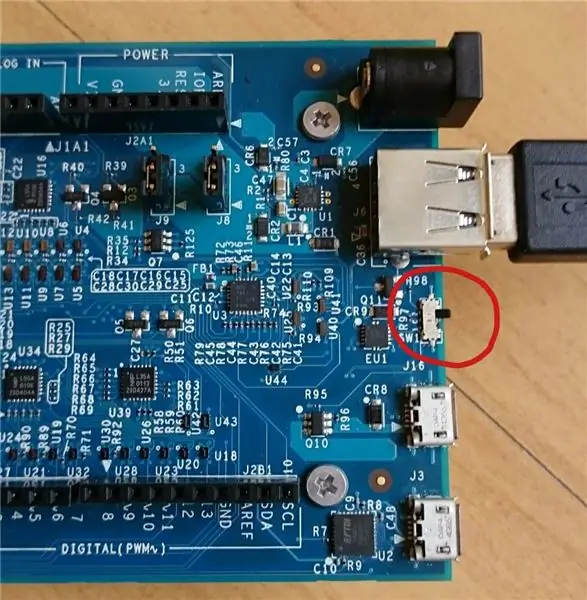

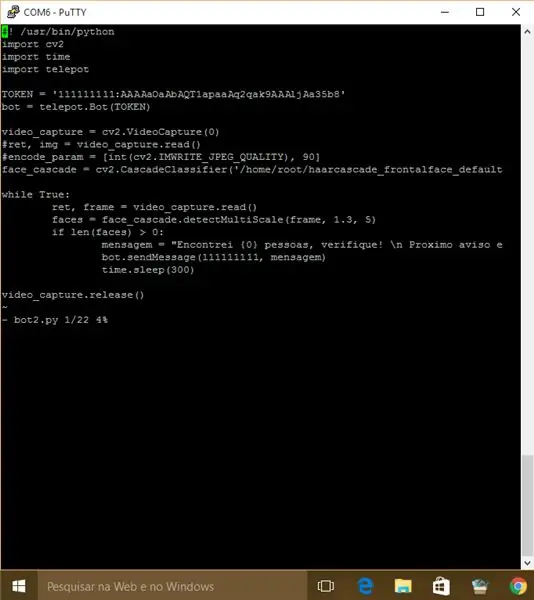
Agora é hora de finalmente finalizar o projeto.
avec Intel Edison desligada, gardez la position "Client" pour "Host" conforme à une image, "espete" une webcam avec un port USB et une connexion avec Intel Edison, utilisez une police et un câble USB de débogage pour programmer.
Sertifique-se que sua Intel Edison esteja conectada a uma rede WiFi com acesso a Internet.
vi espion.py
# ! /usr/bin/python
importer cv2
heure d'importation
import telepotTOKEN = '111111111:AAAOaOaAaAAA1aataAq2qaa9XAAajAe35b8'
bot = télépot. Bot(TOKEN)
video_capture = cv2. VideoCapture(0)
face_cascade = cv2. CascadeClassifier('/home/root/haarcascade_frontalface_alt.xml')
tant que vrai:
ret, frame = video_capture.read()
faces = face_cascade.detectMultiScale(frame, 1.3, 5)
si len(visages) > 0:
mensagem = "Encontrei {0} pessoas, verifique! \n Proximo aviso em 5 minutos.".format(.len(visages)) bot.sendMessage(121111111, mensagem)
temps.sommeil(300)
video_capture.release()
### Salve o arquivo, de permissão para execução:
#chmod +x espion.py
### exécuter le programme:
#./espion.py
## Se posicione na frente da webcam, quando um rosto for detectado, a notificação será enviada.
Se preferir acces:
github.com/MuriloFerraz/Intel-Edison-Webca…
Étape 5: Testez une Détecção Em Tempo Real E Streaming De Images
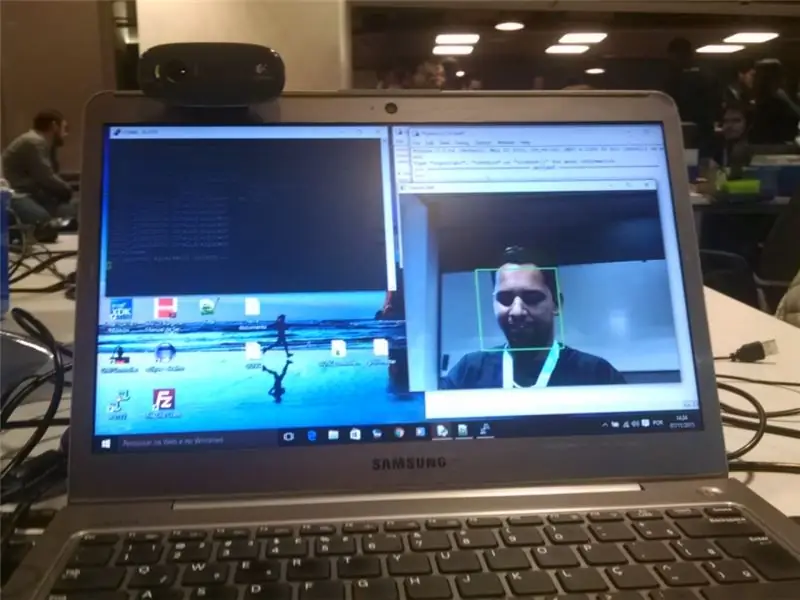
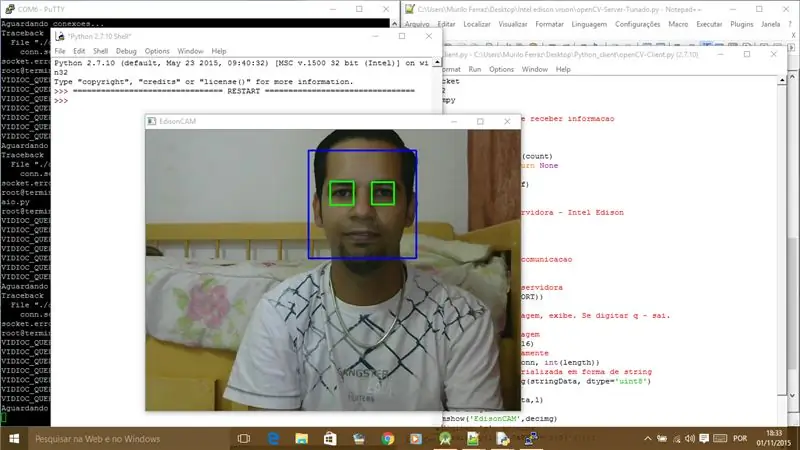
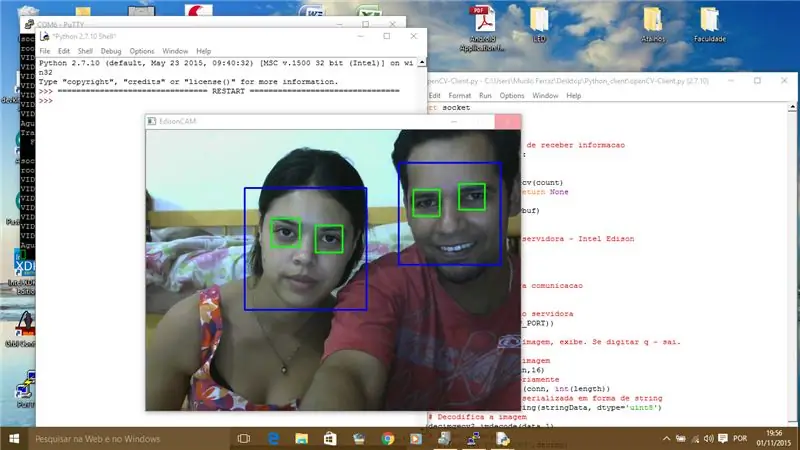
Se você gostaria de testar a detecção facial com envio de images em tempo real, transfira e execute este script.
github.com/MuriloFerraz/Intel-Edison-Webca…
Para o correto funcionamento deste programa, além dos itens do primeiro passo, é preciso baixar e transferir para o diretório "/home/root" o seguinte arquivo *.xml:
github.com/Itseez/opencv/blob/master/data/…
para criar um "cliente" no PC para receber as imagens do Intel Edison ever o resultado do reconhecimento facial, por favor leia o excelente artigo do Prof. André Curvello em:
www.embarcados.com.br/visao-computacional-o…
Principalmente a parte " Codificação da Aplicação Cliente"
Conseillé:
Telegram Bot avec NodeMCU (ESP8266): 3 étapes

Telegram Bot With NodeMCU (ESP8266) : Besoin d'un bot pour envoyer des notifications depuis votre système ? ou faire quelque chose simplement en envoyant un message ? Telegram Bot est votre solution ! Dans ce tutoriel, j'utiliserai Telegram Web et BotFather pour créer mon bot
T2 - The Tea Bot - La préparation du thé en toute simplicité : 4 étapes

T2 - the Tea Bot - Tea Brewing Made Easy: Le thé bot a été conçu pour aider l'utilisateur à préparer son thé au temps d'infusion recommandé. L'un des objectifs de conception était de rester simple. Un ESP8266 est programmé avec un serveur Web pour contrôler un servomoteur. Le serveur Web ESP8266 est mobile responsive et
Comment ajouter un bot interactif dans Discord : 6 étapes

Comment ajouter un bot interactif dans Discord : Dans ce tutoriel, je vais montrer comment créer un propre bot interactif qui fonctionne avec quelques commandos. Discord est une application de médias sociaux Skype/Whats-app comme celle qui rassemble les joueurs. Ils peuvent avoir leur propre chaîne, vérifier à quel jeu chaque membre joue
Bot Telegram basé sur ESP32 : 7 étapes

Bot Telegram basé sur ESP32 : Telegram est tout au sujet de la liberté et des sources ouvertes, il a annoncé la nouvelle API de bot Telegram en 2015, qui a permis à des tiers de créer des bots de télégramme pour ESP32 qui utilisent l'application de messagerie comme interface de communication principale. Cela signifie que nous
Trash Built BT Line Drawing Bot - Mon Bot : 13 étapes (avec photos)

Trash Built BT Line Drawing Bot - My Bot: Amis Hai, après un long écart d'environ 6 mois, je viens avec un nouveau projet. Jusqu'à la fin de Cute Drawing Buddy V1, Robot SCARA - Arduino, je prévois un autre robot de dessin, l'objectif principal est de couvrir un grand espace pour le dessin. Donc bras robotisés fixes c
